Підключення до Інтернету є невід'ємною частиною більшості людських заходів у нашому теперішньому світі. Пандемія змусила багато робочих місць та шкіл працювати в Інтернеті, підштовхнувши наш Інтернет -залежність. Недоліком є доступ до стабільної та надійної мережі, яка може підтримувати вас через онлайн -клас, зустріч або потокове потокове , може бути дорогим . Це пояснюється тим, що пакети стільникових даних дорогі, і багато людей не можуть дозволити собі щомісячні підписки на Wi-Fi .
Як обхід, люди покладаються на громадські мережі, які зазвичай безкоштовні за умови, що вони знаходяться в приміщеннях, які пропонують послуги Wi-Fi . Організації та підприємства також використовують загальнодоступні мережі для залучення клієнтів та забезпечення того, що існуючі клієнти є вмістом, завдяки послузі з доданою вартістю.
Хоча громадські мережі є поширеними та простими в підключенні , вони можуть поставити виклики, намагаючись отримати доступ до Інтернету через ноутбук . Більшість людей звикли використовувати громадські мережі на своїх телефонах; Таким чином, вони не знайомі з тим, як підключитися до громадських мереж на своїх ноутбуках.
На щастя, ця стаття ілюструє, як можна підключитися до публічної мережі на ноутбуках Windows та Mac. Продовжуйте читати, як ми також коротко будемо вжити заходів, які ви можете вжити, щоб змусити сторінку входу з’явитися , якщо вона відмовляється, як це зазвичай в деяких випадках.
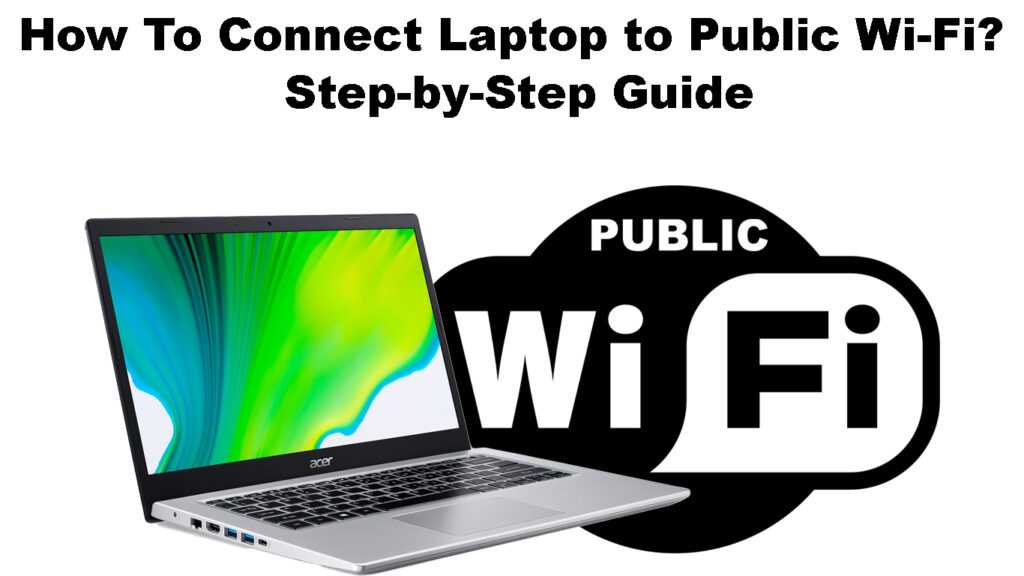
Як підключитися до публічного Wi-Fi на Windows 10
Більшість ноутбуків використовують ОС Windows 10, оскільки ОС Windows 11 ще не доступна для всіх пристроїв. Ви можете підключитися до будь-якого загальнодоступного Wi-Fi, дотримуючись наведених нижче кроків:
- Переконайтесь, що ноутбук увімкнено, а не підключений до будь -якої мережі, а потім натисніть на піктограму мережі на панелі завдань. Якщо ви не можете побачити значок, натисніть на стрілку вгору на панелі завдань, щоб отримати доступ до неї.
- З'явиться список доступних мереж Wi-Fi ; Шукайте SSID публічної мережі, до якої ви хочете підключитися.
- Клацніть на публічний Wi-Fi SSID, а потім підключіть та введіть пароль, якщо буде запропоновано.

- Пристрій запитає, чи хочете ви, щоб комп'ютер був відкритий іншим ПК в мережі; Клацніть ні, оскільки це публічна мережа , і ви закінчите.
Зауважте, що натискання Connect перенаправить вас на сторінку входу , якщо публічний Wi-Fi буде встановлено, щоб вимагати від користувачів. Сторінка також матиме прапорець, який слід галочку, яке показує, що ви прийняли умови та умови підключення до публічного Wi-Fi .
Ця функція забезпечує безпеку мережі та те, що лише надійні клієнти використовують Wi-Fi .
Якщо це так у вашій мережі, вона автоматично перенаправить вас на сторінку входу, коли ви натискаєте підключення на крок 3 вище.
Рекомендоване читання:
- Як підключити POS-машину до Wi-Fi (чи можете ви підключити POS-машину до Wi-Fi?)
- Як підключити Astro Njoi до Wi-Fi? (Виконайте наступні кроки)
- Як підключити світло Govee до Wi-Fi (детальні інструкції)
При перенаправленні просто ключ у необхідні облікові дані та натисніть Connect або щось подібне, залежно від того, як її реєстрація обрамляє її.
Ви також можете підключитися до публічного Wi-Fi, натиснувши піктограму Windows, а потім навігацію налаштувань> Мережевий Інтернет> Wi-Fi> натиснувши на повзунок, щоб увімкнути Wi-Fi. Далі натисніть на доступні мережі та виберіть загальнодоступний SSID, до якого ви хочете підключитися.
Підключення ноутбука Windows 10 до Public Wi-Fi готелів
Як підключитися до публічного Wi-Fi на Windows 11
Процес трохи відрізняється від Windows 10. Для Windows 11:
- Поки ноутбук увімкнено, відкрийте швидкі налаштування, натиснувши на піктограми мережі, звуку або акумулятора, розташовані в панелі завдань крайній правому куті.
- Увімкніть Wi-Fi, натиснувши ліву сторону піктограми Wi-Fi. Переконайтесь, що він виділяється в системному поточному кольорі теми, а не сірий, як швидкий спосіб підтвердження Wi-Fi.
![]()
- Клацніть на символ> поруч із піктограмою Wi-Fi, щоб отримати доступ до списку доступних бездротових мереж навколо вас.
- Знайдіть бажану публічну мережу та натисніть на неї, а потім натисніть Далі
- На цьому етапі ноутбук запропонує вам ввести пароль або перенаправити вас на сторінку входу.
- Якщо буде запропоновано ввести пароль, зробіть це, натисніть кнопку Далі або підключіть. Якщо ноутбук перенаправляється на сторінку входу на веб-сайт, введіть необхідну інформацію та натисніть Connect.
Крім того, ви можете підключитися до загальнодоступного Wi-Fi, навігаючи налаштуваннях> Network Internet> Перемикайте повзунок на Wi-Fi, щоб увімкнутись. Потім натисніть Wi-Fi> Показати доступні мережі, виберіть загальнодоступний Wi-Fi, до якого потрібно підключитися, та натисніть кнопку Далі.
Як підключитися до публічного Wi-Fi на ноутбуці Mac
Нижче кроки допоможуть вам підключитися до публічної мережі Wi-Fi на пристрої Mac.
- Переконайтесь, що пристрій увімкнено, а потім натисніть на значок Wi-Fi на панелі меню
- Клацніть на інші мережі, щоб переглянути трансляцію APS навколо вас, і натисніть на SSID публічної мережі, до якої ви хочете підключитися.
- Введіть пароль, якщо буде запропоновано, натисніть кнопку Приєднатися, або ви можете перенаправити на сторінку входу у своєму браузері пристроїв.
- Якщо з’являється веб-сторінка, введіть облікові дані для доступу до публічного Wi-Fi.
Якщо ви не можете побачити піктограму Wi-Fi на панелі меню, ви можете включити його, натиснувши піктограму Apple та вибравши налаштування системи> панель меню док. Далі навігація Wi-Fi> Показати статус Wi-Fi на панелі меню.
У відео нижче ілюструє процедуру підключення до мережі Wi-Fi на Mac, яка схожа на підключення до публічної мережі Wi-Fi.
Підключення MAC до Wi-Fi
Що таке загальнодоступний пароль Wi-Fi?
Підключення до публічного Wi-Fi так само просто, як показано вище, але деякі користувачі мають труднощі з доступом до правильного пароля для зашифрованих публічних мереж .
Пароль, як правило, знаходиться на оплаті/квитанції, яку ви отримуєте під час покупки. Пароль також може бути розміщений на дошці або стіні, а іноді і службовця чи менеджер - єдина людина, яка знає пароль.
Публічні мережі Wi-Fi, які перенаправляють на сторінку входу, можуть зажадати коду доступу, який може бути надрукований на вашій квитанції. Після того, як ви введете код і приймаєте умови та умови підключення до мережі, ви можете отримати доступ до Інтернету.
Ваш ноутбук запитає, чи хочете ви автоматично підключитися до мережі Wi-Fi; Переконайтесь, що цей варіант не вибраний, оскільки він піддає вас зловмисникам, особливо коли ви підключені, але не використовуєте Інтернет.
Іноді сторінка входу може не завантажуватися, а деякі кроки ви можете зробити, щоб змусити її завантажувати. Вони заявлені нижче.
Як змусити завантажувати сторінку входу публічного Wi-Fi
Ось що ви можете зробити, щоб примусити сторінку входу :
- Увімкніть веб-браузер, щоб дозволити спливаючі сторінки та перенаправлення.
- Вимкніть свою програму VPN, оскільки вона має тенденцію блокувати публічні Wi-Fi або незабезпечені мережі.
- Відвідайте сторінку входу через інший браузер.
- Відкрийте сторінку входу в режимі incognito.
- Вимкніть сторонні сервери DNS на своєму пристрої, і якщо він не вдається, виконайте перезапуск.
Ось відео про більше заходів, які можуть взяти користувачі Windows 10/11, щоб змусити сторінку входу до завантаження.
Способи примусити публічну сторінку входу в Wi-Fi
Висновок
Публічний Wi-Fi завжди слід вважати незахищеним, оскільки легко отримати доступ до такої мережі. Тому використовуйте його лише за необхідності та вживайте всіх необхідних запобіжних заходів, щоб зберегти свої конфіденційні дані в безпеці .
Заходи безпеки можуть включати; Використання програми VPN, відвідування зашифрованих сайтів HTTPS та оновлення ОС, брандмауера та драйверів.
